
电脑从U盘启动,简单易懂!
时间:2023-08-13 来源:网络 人气:
小编教你如何设置电脑从U盘启动,简单易懂!
有时候,我们需要在电脑上安装新系统或修复系统故障。这时候,将电脑从U盘启动就是一个非常方便的选择。下面小编就来告诉你如何设置电脑从U盘启动。
第一步,首先你需要准备好一个可引导的U盘。在制作引导U盘之前,小编建议你备份好重要的文件,以防万一。
第二步,将U盘插入电脑的USB接口。然后重启电脑。
第三步,在重启过程中设置电脑从U盘启动的方法,按下相应的按键进入BIOS设置界面。不同品牌的电脑可能使用不同的按键进入BIOS设置界面,可以在开机时看到屏幕上提示的信息。通常情况下,可以使用F2、F10、Del等键进入BIOS设置界面。
设置电脑从U盘启动的方法_启动盘怎么设置u盘启动_电脑设置∪盘启动
第四步,在BIOS设置界面中,找到“Boot”或“启动”选项,并进入该选项。
第五步,在“Boot”或“启动”选项中,找到“BootPriority”或“启动顺序”选项,并进入该选项。
第六步,在“BootPriority”或“启动顺序”选项中设置电脑从U盘启动的方法,将U盘设为第一启动项。可以使用上下方向键或加减键进行调整。
第七步,保存设置并退出BIOS界面。通常情况下,可以按下F10键保存设置并退出。
重启电脑后,系统将从U盘启动。此时,你可以按照屏幕上的提示进行操作,安装新系统或修复系统故障。
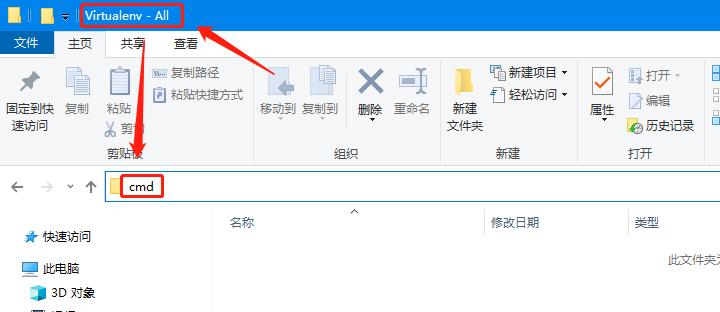
相关推荐
教程资讯
教程资讯排行

系统教程
-
标签arclist报错:指定属性 typeid 的栏目ID不存在。












